Эффективные способы удаления приложений в Mozilla Firefox
В этой статье вы найдете полезные советы и инструкции по удалению приложений в браузере Mozilla Firefox. Следуйте нашим рекомендациям, чтобы быстро и без проблем удалить ненужные приложения и расширения.
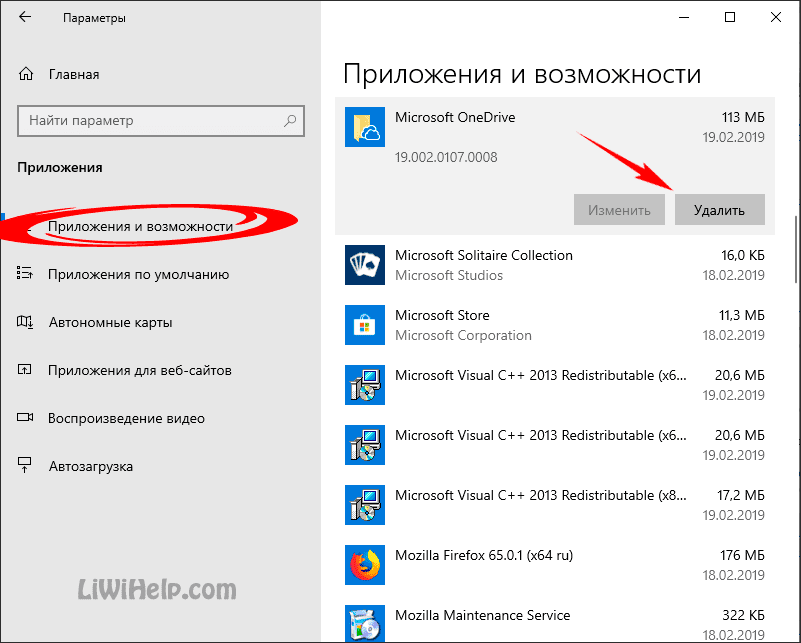
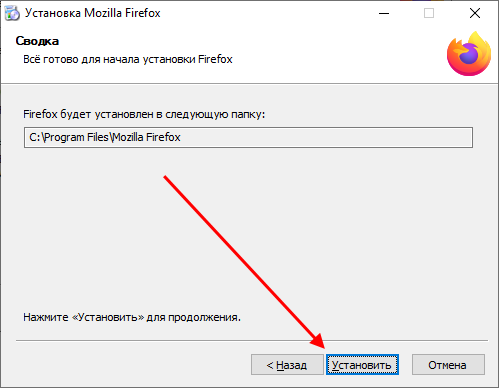
Откройте браузер Mozilla Firefox и нажмите на кнопку меню в правом верхнем углу экрана.

Как Удалить Историю Браузера Mozilla Firefox


Выберите пункт Дополнения и темы в выпадающем меню.

Как полностью удалить Mozilla Firefox


Перейдите на вкладку Расширения для отображения списка установленных приложений.

Как удалить расширение в Mozilla Firefox (Мозила Фаерфокс)
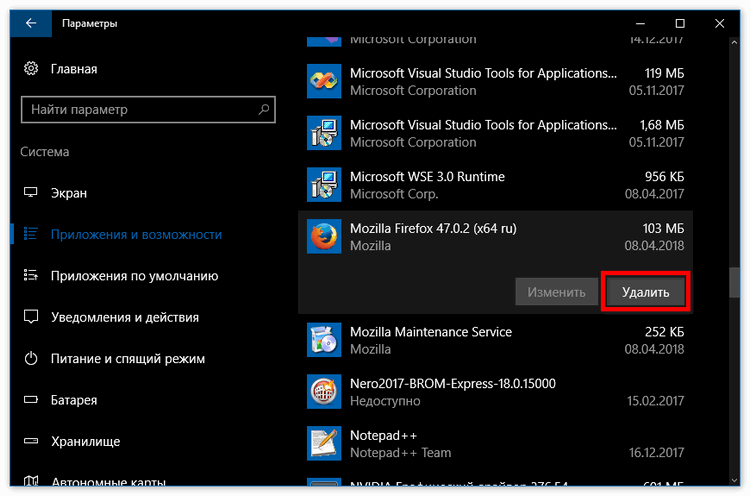
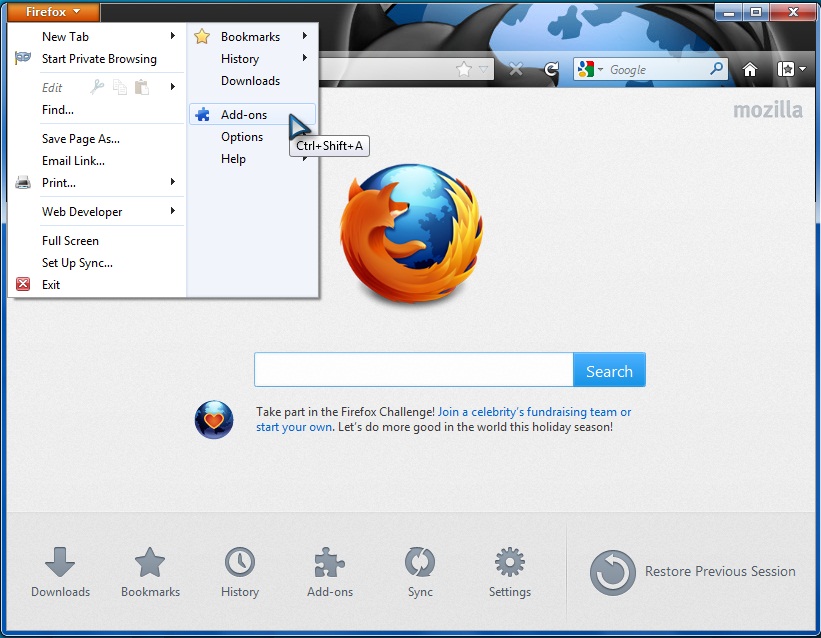
Найдите приложение, которое хотите удалить, и нажмите кнопку Удалить рядом с ним.
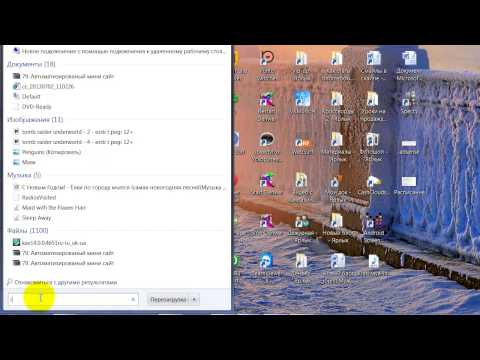
Как полностью удалить Mozilla Firefox

Подтвердите удаление приложения, нажав кнопку Удалить в появившемся окне подтверждения.

Как удалить Mozilla Firefox полностью с компьютера
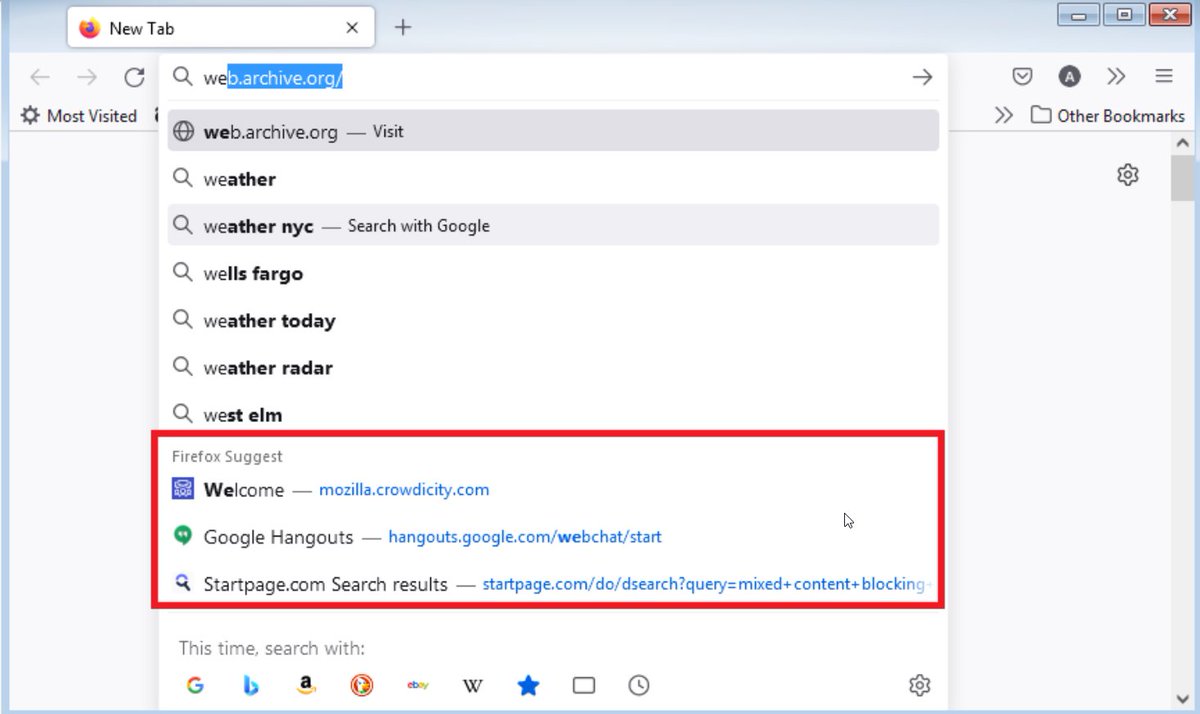
Перезапустите браузер, чтобы изменения вступили в силу и приложение было полностью удалено.
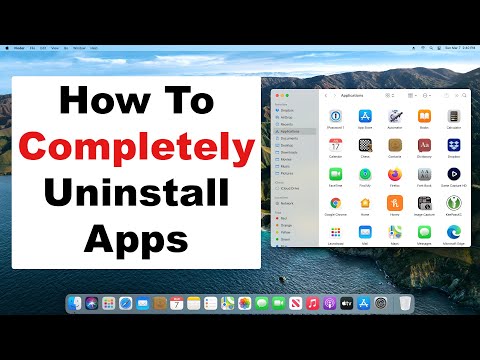
How To Completely Uninstall Apps On Mac - Don't Leave Pieces Behind - A Quick \u0026 Easy Guide
Регулярно проверяйте список установленных расширений и удаляйте те, которые больше не используете, чтобы повысить производительность браузера.

Как очистить кэш, журнал посещений и загрузок, файлы cookie в Mozilla Firefox
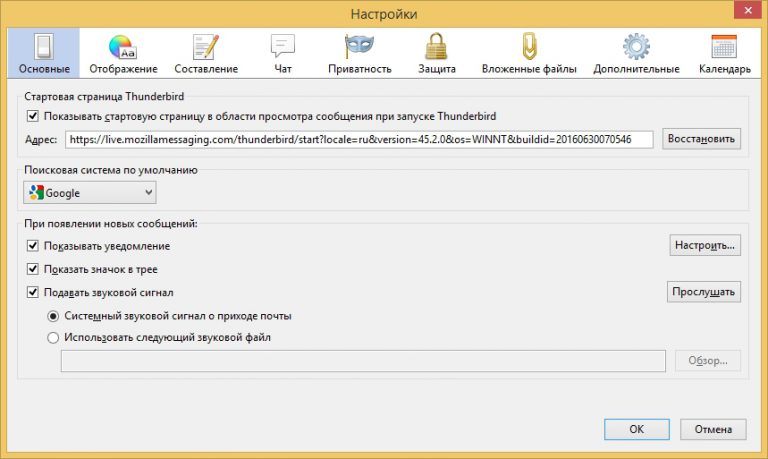
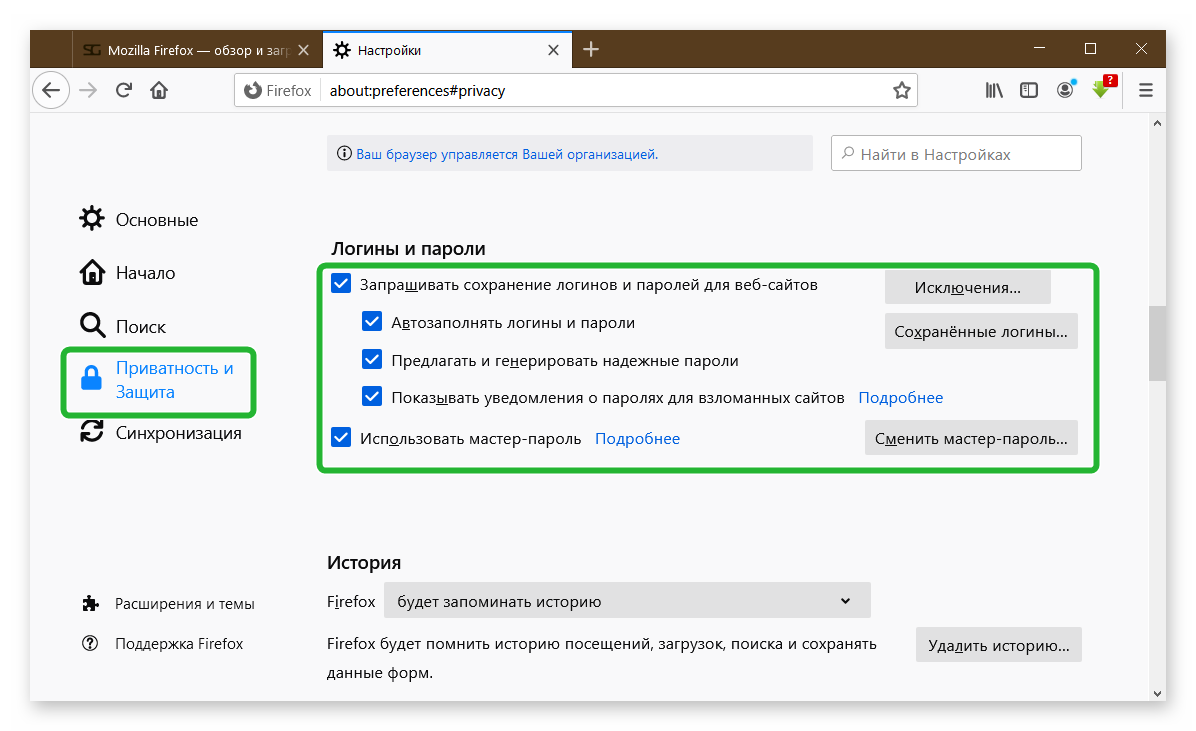
Если приложение не удаляется стандартным способом, попробуйте использовать безопасный режим Firefox, который отключает все расширения и позволяет удалить проблемное приложение.

Как удалить aavahrushev.ru (Chrome, Firefox, Internet Explorer)
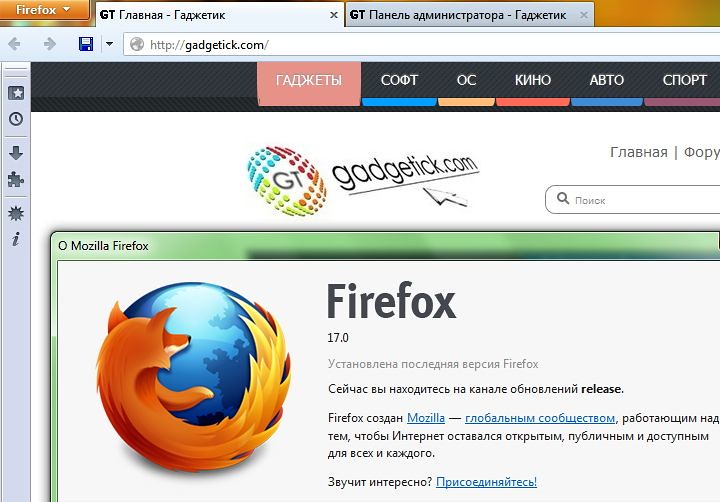
Для запуска безопасного режима закройте Firefox, затем удерживая клавишу Shift, запустите браузер заново и выберите Запустить в безопасном режиме.

Если у вас возникли сложности с удалением приложения, обратитесь к официальной поддержке Mozilla для получения дополнительной помощи.
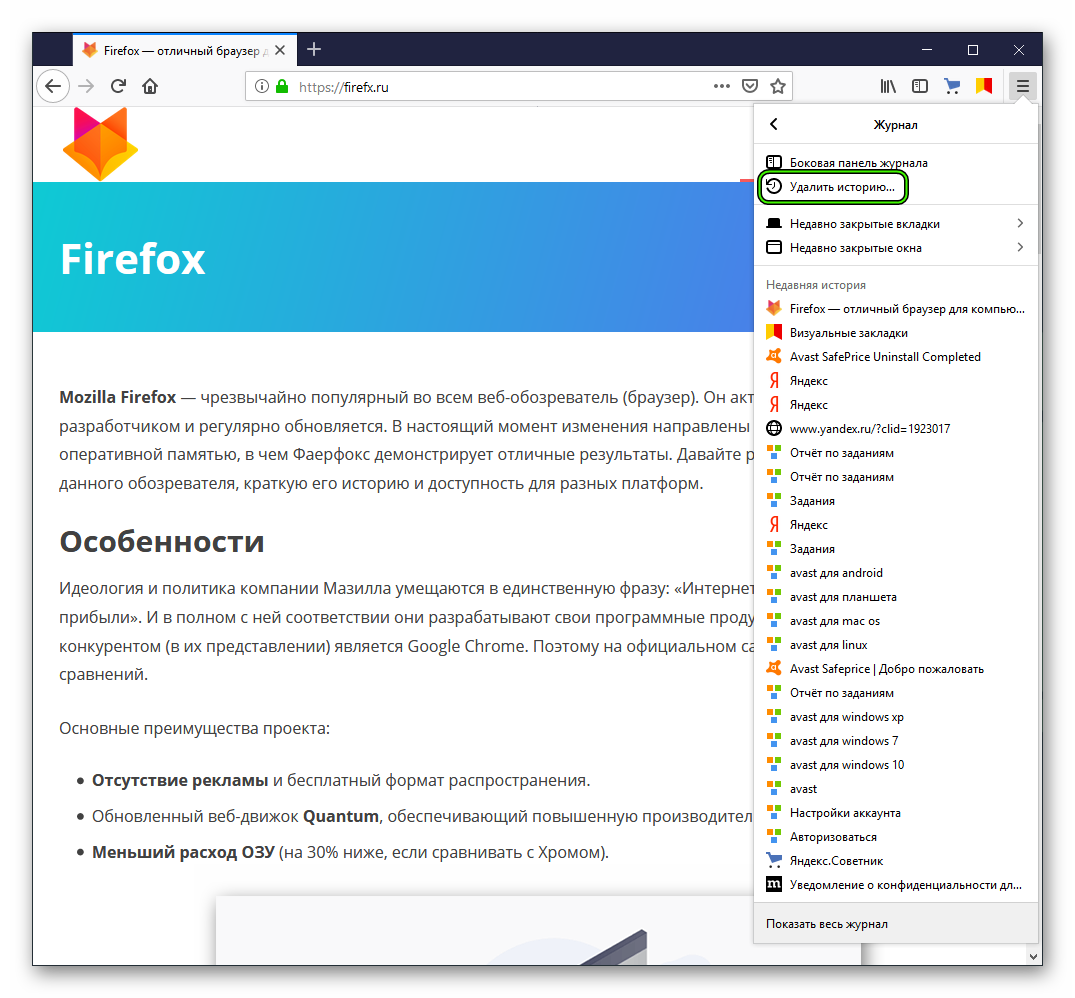
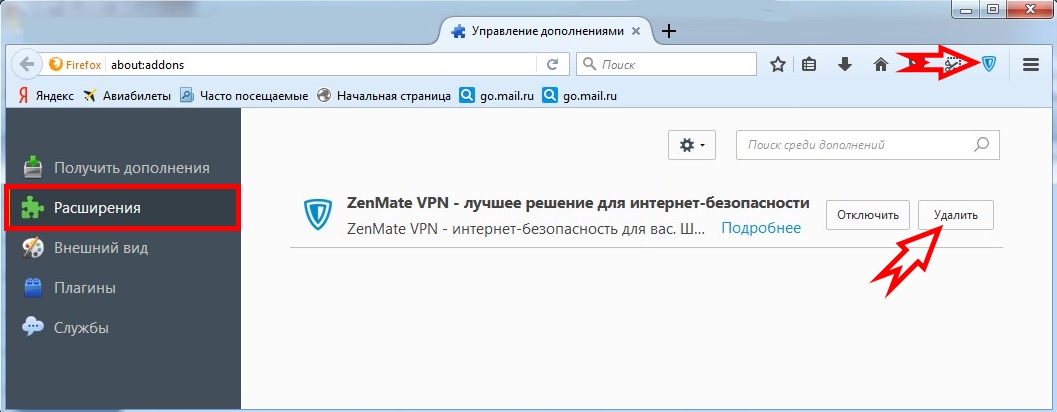

Как удалить Mozilla Firefox полностью с компьютера